怎样还原电脑原来的背景图
更新时间:2024-03-21 08:55:21作者:yang
当我们使用电脑的时候,有时候会不小心更改了原来的背景图或者桌面设置,导致我们想要将电脑还原到最初的状态,但却不知道如何操作,要还原电脑原来的背景图或桌面设置并不难,只需要按照一定的步骤进行操作即可。在本文中我们将介绍怎样还原电脑原来的背景图和如何将电脑还原到最初的桌面设置。愿这些方法能帮助您解决电脑设置问题,让您的电脑恢复到最初的状态。
具体步骤:
1.首先我们打开计算机 点击左下角的开始按钮
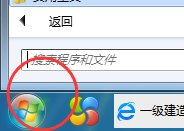
2.在开始菜单栏下面 我们找到"控制面板 "点击进去即可
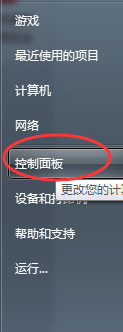
3.我们在”控制面板“里找到”个性化“菜单
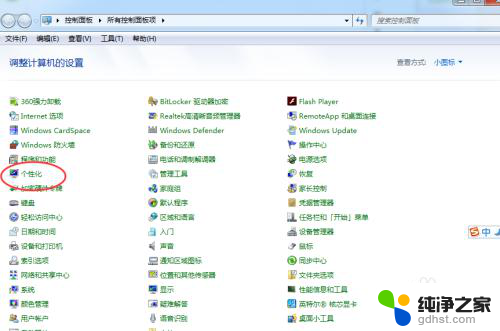
4.我们点击”个性化“菜单 这时候我们可以看到我们可以对桌面的主题背景进行设置
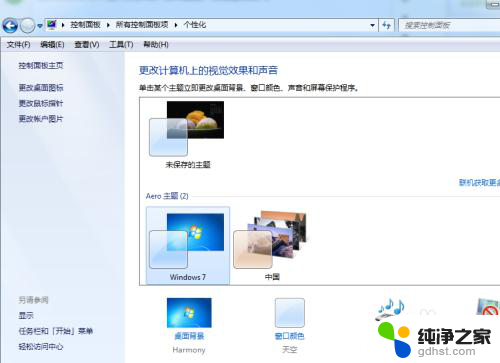
5.我们点击下方的”桌面背景“ 在出现的很多桌面的背景里面 我们选择计算机最原始的桌面背景 应该是蓝底的那个Windows桌面背景

6.我们选择好之后 点击修改保存即可
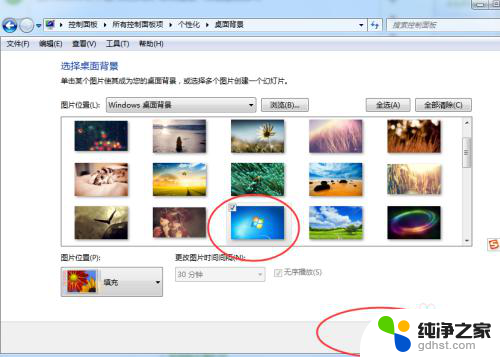
以上就是如何恢复电脑原来的背景图的全部内容,如果您遇到相同问题,可以参考本文中介绍的步骤来修复,希望这对您有所帮助。
- 上一篇: ps4如何连接多个手柄
- 下一篇: wps从哪里新建pom
怎样还原电脑原来的背景图相关教程
-
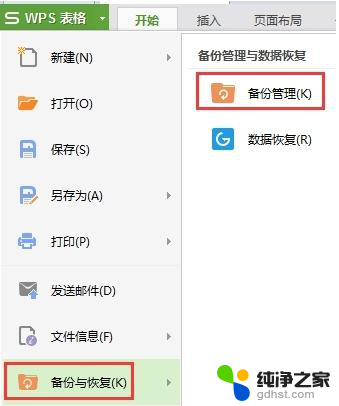 wps怎么样才能恢复原来的工作表
wps怎么样才能恢复原来的工作表2024-02-29
-
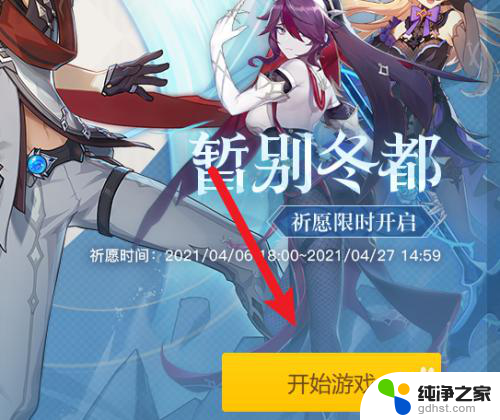 电脑原神鼠标怎么调出来
电脑原神鼠标怎么调出来2023-11-27
-
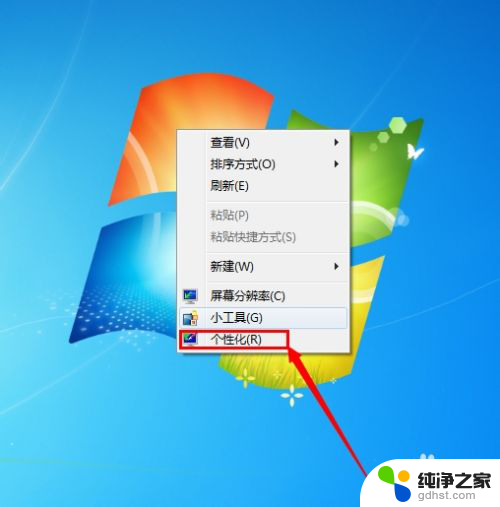 怎样设置桌面背景图片
怎样设置桌面背景图片2024-01-21
-
 怎么设置回原来的键盘
怎么设置回原来的键盘2023-11-12
电脑教程推荐
- 1 笔记本清理磁盘怎么清理
- 2 联想新电脑开机黑屏
- 3 wps对单元格中内容进行头条搜索
- 4 为什么我的微信语音听不到声音
- 5 电脑一直连不上网怎么回事
- 6 怎样把输入法换成搜狗
- 7 移动硬盘无法复制进去文件mac
- 8 cad显示命令栏怎么调出来
- 9 蓝牙连接音箱怎么连?
- 10 电脑如何连蓝牙音箱